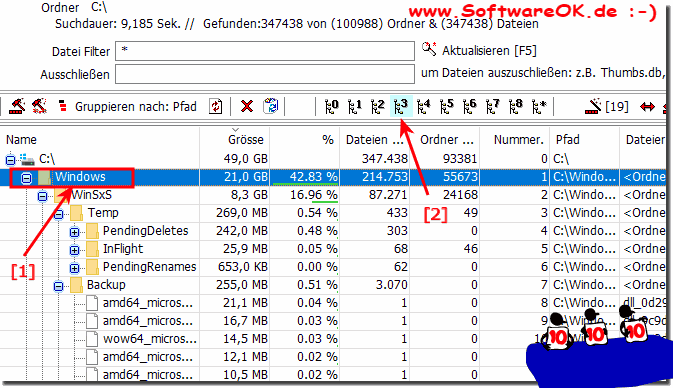Das Ausklappen von mehreren Verzeichnis Ebenen in der Listenansicht des Explorer-Baums ist recht einfach!
Dieses elegante Beispiel ist nicht nur für Windows 10 geschrieben. Man kann nach der Ordnergröße Scan des Verzeichnisses, oder Festplatte! ein Verzeichnis markieren und ausklappen in dem Tree-List-View und bestimmte Dateien markieren, die gelöscht werden sollen, einfach durch ein Rechts-Klick, oder durch die komfortablen Ordner ausklappen Buttons in der Tool-Bar.
1. Markieren Sie das Verzeichnis, das um bestimmte Anzahl der Ebenen ausgeklappt werden soll.
2. Drücken Sie auf die Expand Schaltflächen 0,1, 2, 3 oder * wenn alle Ebenen im Verzeichnisbaum ausgeklappt werden sollen.
( ... siehe Bild-1 Punkt 1 und 2)
Siehe auch: Ein zweites Laufwerk im neuen Fenster öffnen!
Fußnote: wer gerne Lesen tut!
Was kann ich machen, wenn ich trotzdem Probleme mit Ausklappen der Verzeichnisse habe, ist eine oft gestellte Frage. Starten Sie das Windows Betriebssystem neu, bitte hierbei einen korrekten Windows Neustart durchführen.
Die Abfragen / scannen Ihrer Festplatte ist sehr schnell und gezeigt wird Ihnen dies in der Verzeichnis-Struktur Form, wo all dieser Speicher-Platz verschwendet ist und gibt Ihnen eine Vorstellung davon, wo Sie mit der Reinigung beginnen können. Dieser Screenshot ist unter Windows 10 gemacht worden, wie Sie oben im Beispiel Windows 10 erkennen können, wie man mehrere Verzeichnis Ebenen in der Listenansicht des Explorer-Baums erstellt. Sie können dieses Beispiel um ganz einfach mehrere Ebenen in der Listenansicht des Explorer-Baums! jedoch problemlos und ohne weiteres auf anderen Versionen von MS Windows Betriebssystemen einsetzen, egal, ob es ein Windows Heimischer Desktop Computer, Tablet-PC, Surface Pro / Go, oder sogar ein Server Betriebssystem ist.
Was kann ich machen, wenn ich trotzdem Probleme mit Ausklappen der Verzeichnisse habe, ist eine oft gestellte Frage. Starten Sie das Windows Betriebssystem neu, bitte hierbei einen korrekten Windows Neustart durchführen.